
Suscripción al boletín
Introduzca su dirección de correo electrónico y suscríbase a nuestro boletín.

Introduzca su dirección de correo electrónico y suscríbase a nuestro boletín.
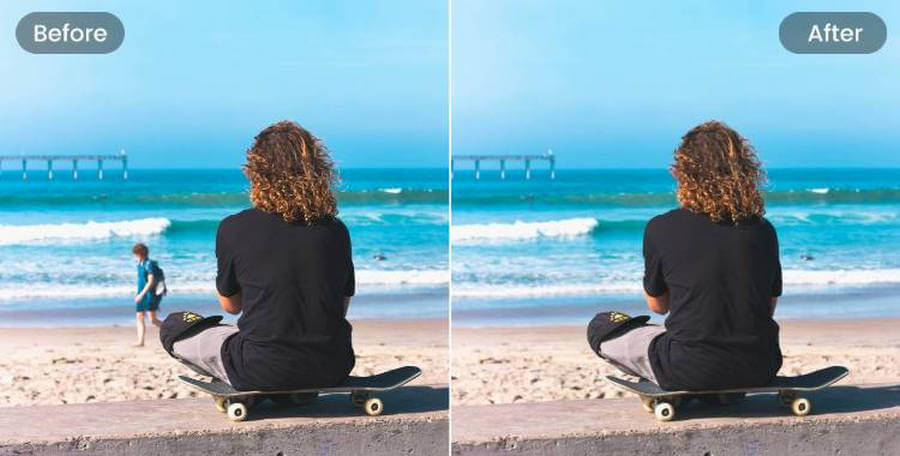
Durante mis últimas vacaciones, tomé toneladas de fotos, pero la mayoría tenía objetos no deseados de los que quería deshacerme. Esto me hizo buscar todo tipo de soluciones fáciles de usar para eliminar objeto no deseado de cualquier foto. Después de probar varias aplicaciones de edición móviles y en línea, he decidido seleccionar algunas de las mejores soluciones para borrar objeto de la foto. Continúe leyendo y aprenda cómo deshacerse de cualquier objeto no deseado de sus imágenes sin ningún conocimiento de edición.
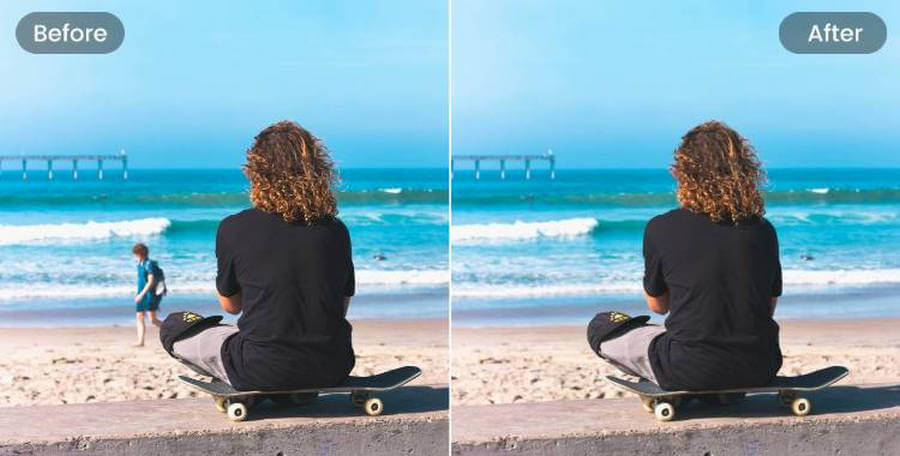
Si tiene un dispositivo Pixel o una suscripción a Google One, puede contar con la ayuda de Google Photos para eliminar cosas no deseadas en la foto. Google Photos tiene una función premium, conocida como Magic Eraser. Al usarlo, puedes resaltar un objeto que deseas eliminar de tu imagen y deshacerte de él al instante.
Aquí está cómo borrar algo de una foto usando la función Borrador Mágico de Google Fotos:
Paso 1: carga tu foto y elige la función Borrador mágico
En primer lugar, simplemente inicie Google Photos en su teléfono inteligente y busque la imagen que desea editar. Una vez que la imagen esté cargada en Google Photos, toque la función "Editar" en la barra de herramientas.
De la lista de varias funciones de edición, seleccione "Borrador mágico" y espere a que cambie su pincel.
Paso 2: borra las cosas no deseadas de tu foto
Usando el pincel, puedes seleccionar el objeto de tu foto que deseas eliminar. Ahora, toca el botón "Borrar" y deja que Google Photos elimine el objeto de la imagen.
Además de borrar, también puedes optar por camuflar el objeto y mezclarlo con el resto de tu foto.
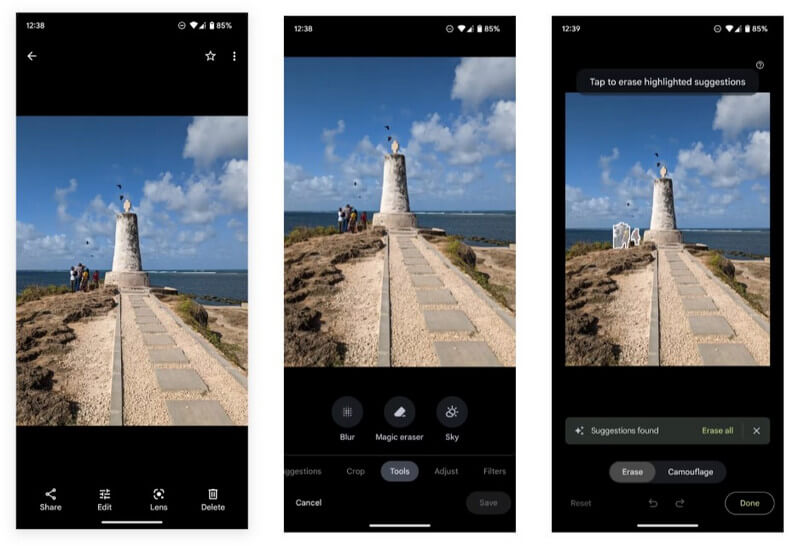
Tenga en cuenta que esta función de Google Photos solo está disponible para usuarios de Pixel o suscriptores de Google One.
Dado que las herramientas de edición incorporadas en su sistema o teléfono pueden tener funciones limitadas, puede optar por borrar objetos no deseados de fotos en línea. Estas son algunas de las mejores herramientas de limpieza de fotografías en línea que puede utilizar.
Con la ayuda de iFoto Cleanup, puedes instantáneamente eliminar objeto no deseado de tus fotos. Es una parte de iFoto Studio que ofrece varias funciones de edición visual en un solo lugar (como eliminación de fondo, modelo de moda AI y más).
A continuación le explicamos cómo puede utilizar el eliminador de objetos de iFoto en línea para satisfacer sus necesidades:
Paso 1: carga tu foto en iFoto
Puedes empezar visitando el iFoto sitio web y cargar su foto en la interfaz. Puede explorar la imagen manualmente o simplemente arrastrarla y soltarla en iFoto.
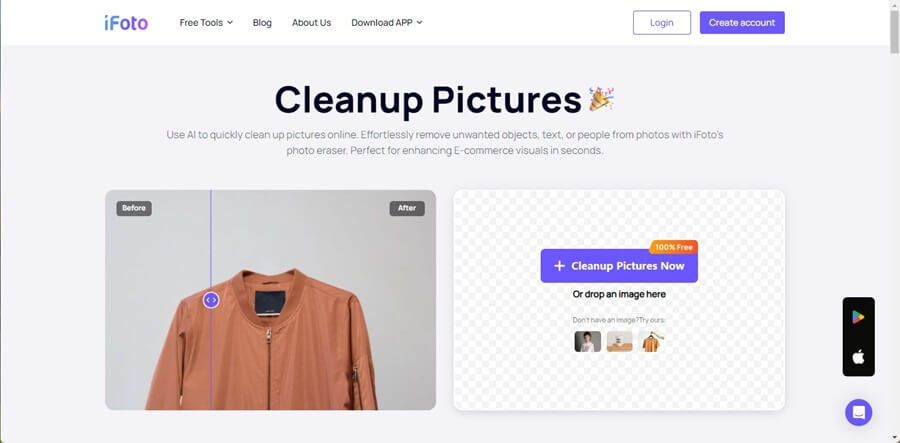
Paso 2: resalta el objeto a eliminar
Una vez cargada la imagen, puedes usar su pincel para seleccionar y resaltar el objeto del que deseas deshacerte.
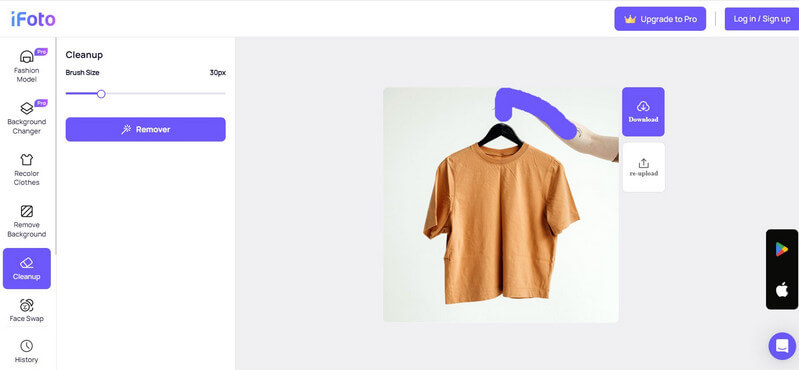
También puedes ajustar el tamaño del pincel desde el panel lateral para asegurarte de que todo el objeto esté resaltado.
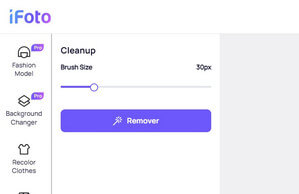
Paso 3: elimina el objeto y guarda tu imagen.
Una vez que hayas seleccionado el objeto, simplemente haz clic en el botón “Eliminar” y espera mientras iFoto lo borra de la foto.
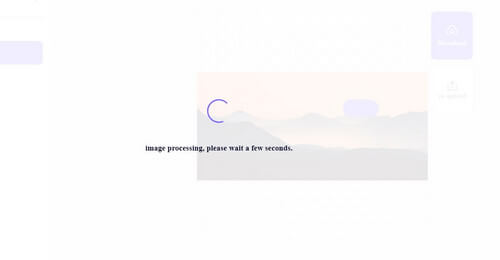
¡Eso es todo! Una vez que se elimina el objeto, puede revisar los cambios y guardar la foto en su sistema.

Esta es una herramienta en línea dedicada que puede ayudarle borrar objeto del teléfono fácilmente. Usando su versión disponible gratuitamente, puedes exportar imágenes en una calidad de hasta 720p, pero para resolución HD, debes actualizar a su versión premium.
Simplemente puede acceder a su herramienta en línea y usar su pincel incorporado para eliminar cosas no deseadas en las fotos de la siguiente manera:
Paso 1: carga tu foto en Cleanup Pictures
Simplemente vaya al sitio web de Cleanup Pictures en cualquier navegador de su elección y cargue la imagen desde su sistema. También puedes arrastrar y soltar directamente tu imagen en el navegador.
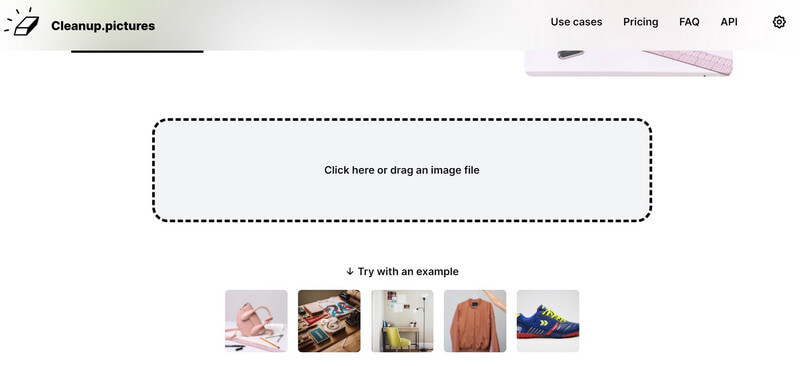
Paso 2: resalta el objeto que deseas eliminar
A eliminar objeto no deseado de tu foto, puedes usar su pincel y resaltar el objeto. Una vez seleccionado el objeto, se resaltará en verde. También puedes ajustar el tamaño del pincel desde el panel inferior.
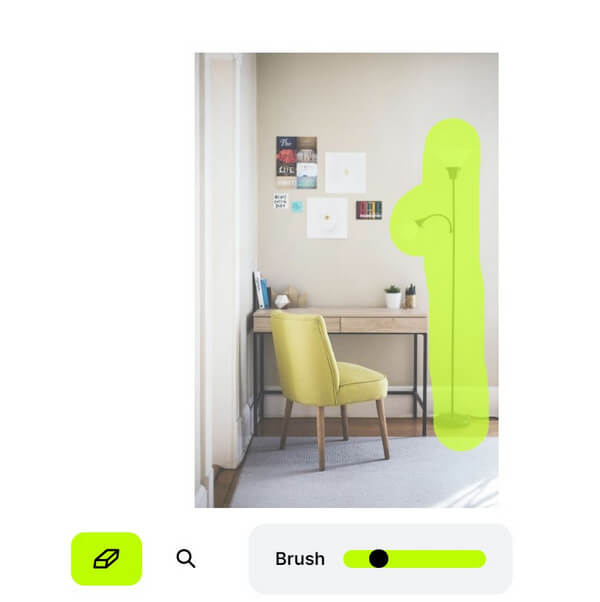
Paso 3: guarda tu imagen editada
Después de realizar la selección, haga clic en el icono del borrador y el objeto se eliminará de la imagen. Ahora puede obtener una vista previa de los cambios, realizar otros ajustes y guardar la foto.
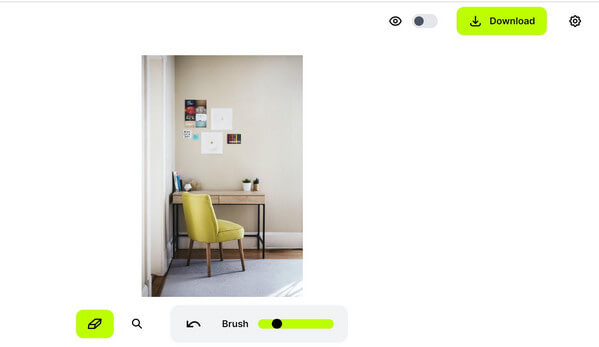
PixelCut también ofrece una solución sencilla para borrar objetos no deseados de fotos en línea – la herramienta Borrador mágico. Usar la herramienta es bastante fácil y sólo tienes que resaltar objetos específicos para deshacerte de ellos. Así es como puedes utilizar la herramienta PixelCut Magic Eraser:
Paso 1: sube tu foto a PixelCut
Comience visitando la herramienta de borrador mágico en línea PixelCut y cargando su foto desde su sistema.
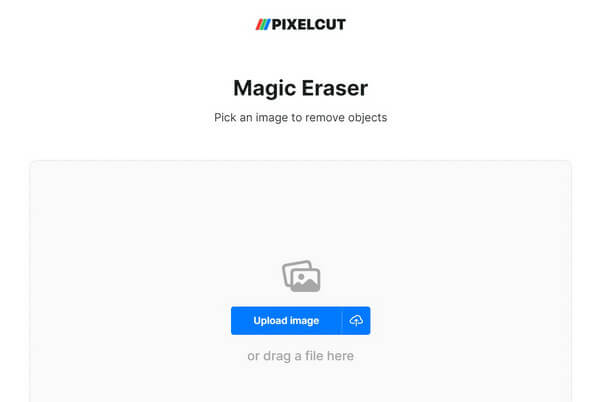
Paso 2: resalta el objeto a eliminar
El corte de píxeles removedor de objetos en línea te permitirá resaltar cualquier imagen de la que quieras deshacerte. Puedes deshacer la selección e incluso cambiar el tamaño del pincel, si es necesario.
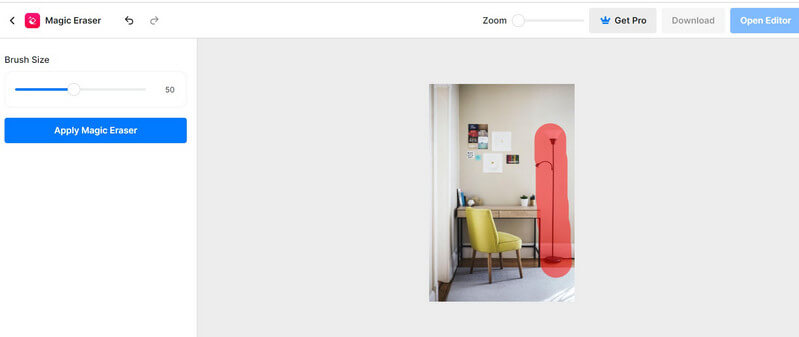
Paso 3: elimina el objeto de la foto.
Después de seleccionar el objeto, puede simplemente hacer clic en el botón "Aplicar borrador mágico" del costado. Esta voluntad eliminar objeto no deseado de tu foto que puedes revisar y descargar después.
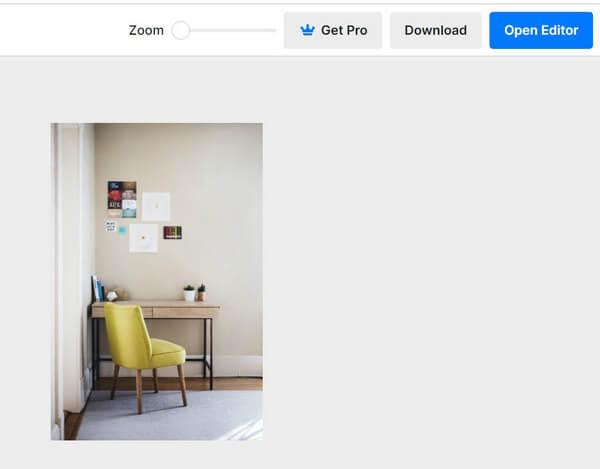
Fotor es otra herramienta en línea confiable que puede ayudarte borrar objeto de la foto. El único problema es que si estás utilizando su versión gratuita, la imagen tendrá una marca de agua importante. Además, en ocasiones, los usuarios han observado que sus resultados finales no son tan precisos.
Paso 1: carga tu foto en Fotor
Para probar Fotor Cleanup, simplemente dirígete a su sitio web y arrastra y suelta tu imagen (o búscala manualmente).
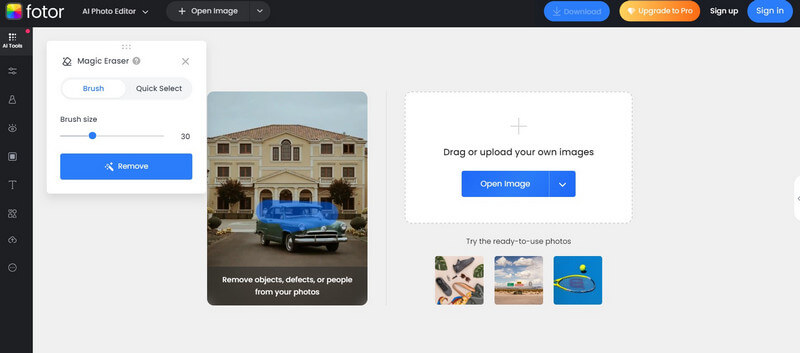
Paso 2: Seleccionar el objeto a eliminar
Una vez que la foto está cargada en Fotor, puedes usar su pincel incorporado para resaltar el objeto. Puedes ajustar el tamaño del pincel e incluso hacer una "selección rápida" para ahorrar tiempo.

Paso 3: elimina el objeto de la foto.
Después de hacer la selección, simplemente haga clic en el botón "Eliminar" en el costado y espere mientras Fotor limpia la imagen. Al final, podrás revisar los resultados y descargar la imagen editada desde Fotor.
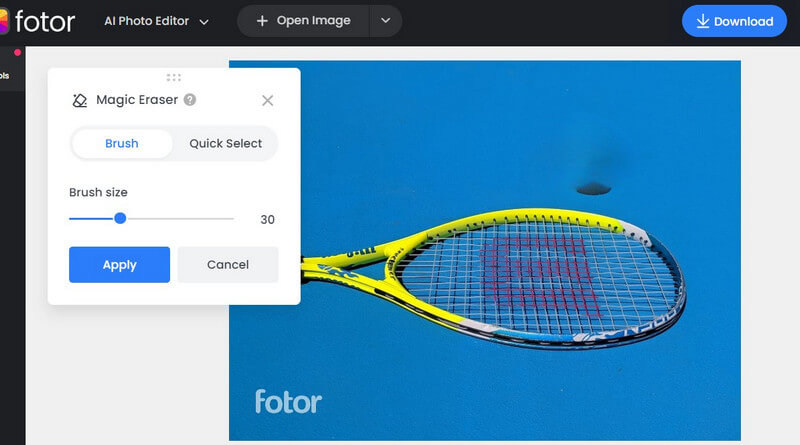
Esta es una herramienta impulsada por IA que puede ayudarte eliminar objeto no deseado de tus fotos en segundos. Puedes usarlo gratis para limpiar imágenes de diferentes formatos como JPG, PNG, WEBP, BMP, etc. y de un tamaño máximo de 5 MB.
Paso 1: carga la foto para editarla
A borrar objetos no deseados de fotos en línea, simplemente dirígete a Phot.AI y carga tu imagen desde tu sistema.
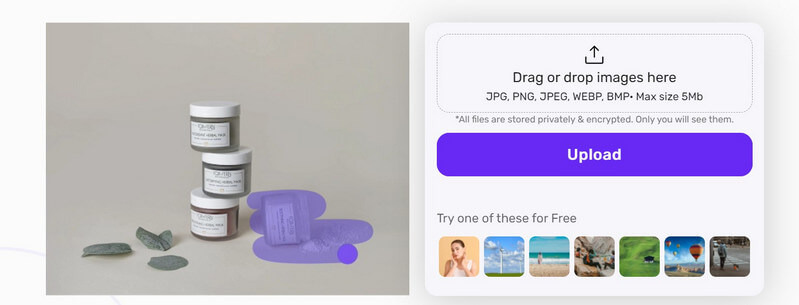
Paso 2: resalta el objeto a eliminar
Obtendrá su imagen en el costado y podrá usar el pincel incorporado de la herramienta para seleccionar el objeto. De esta manera, puede resaltar fácilmente cualquier objeto en la imagen y también restablecer los cambios (si es necesario).
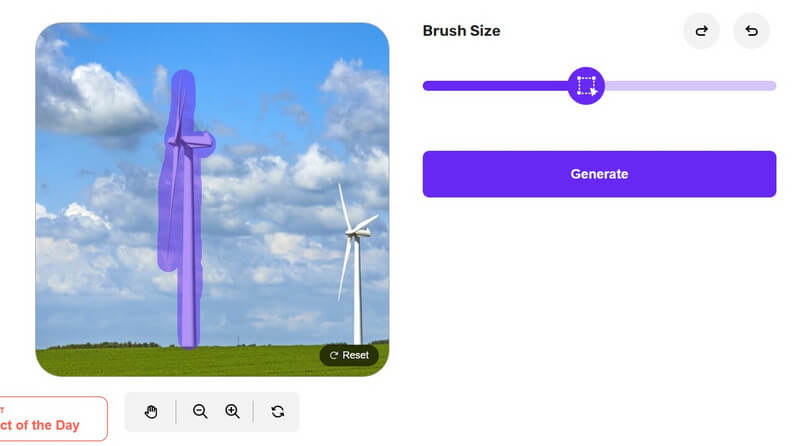
Paso 3: guarda tu foto editada
Una vez que se elimina el objeto, puede verificar los cambios en la foto editada. Puede hacer clic en el botón "Descargar" e ingresar su ID de correo electrónico donde se enviará el enlace de descarga de la foto.
Además de las herramientas en línea, podría considerar utilizar una aplicación móvil dedicada para borrar objeto de las fotos. En este caso, simplemente puedes considerar usar las siguientes aplicaciones de edición visual de Android e iOS.
También puedes usar iFoto como una aplicación para iOS o Android (aparte de su herramienta en línea) para eliminar objeto no deseado de tu foto. Al igual que su herramienta en línea, la aplicación también es bastante fácil de usar y está equipada con toneladas de funciones. Puedes usarlo para eliminar cualquier objeto de tus fotos y combinarlo perfectamente con la imagen en segundos.
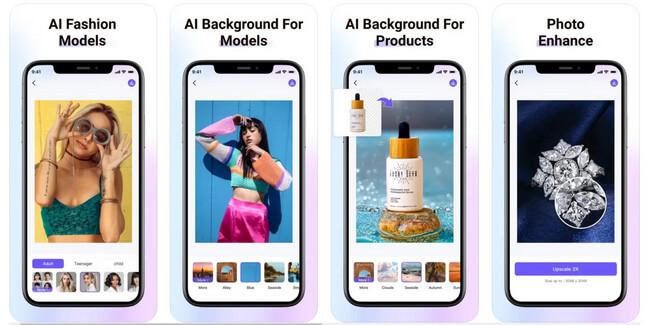
Desde eliminar fondos hasta cambiando el color de la ropa e intercambiar caras para generar modelos de IA, puedes hacer muchas cosas con iFoto Studio. Para eliminar cualquier objeto de tu foto con iFoto, sigue este ejercicio:
Paso 1: selecciona iFoto Cleanup y carga tu foto
Simplemente inicie la aplicación iFoto en su dispositivo y toque la función "Limpiar imagen". Ahora puede cargar cualquier foto desde el almacenamiento de su dispositivo a la aplicación.
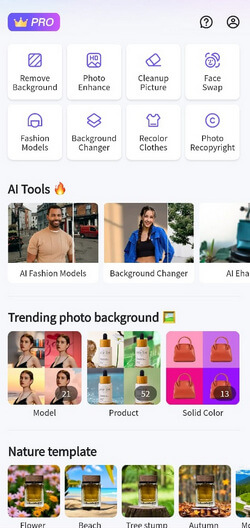
Paso 2: resalta el objeto a eliminar
Después de cargar la foto, puedes usar el pincel incorporado en iFoto para seleccionar el objeto. Puede modificar el tamaño del pincel y seleccionar sin problemas el objeto que desea eliminar.
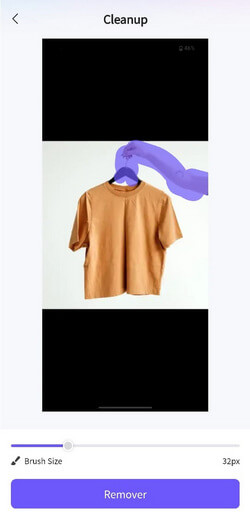
Una vez hecho esto, simplemente toque el botón "Eliminar" y espere mientras la aplicación elimina el objeto resaltado.
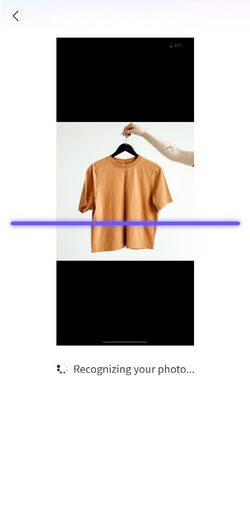
Paso 3: guarda la imagen modificada
Al final, puedes obtener una vista previa de los resultados en iFoto. Puede realizar más ajustes (si es necesario) o guardar la imagen tocando el icono de descarga.
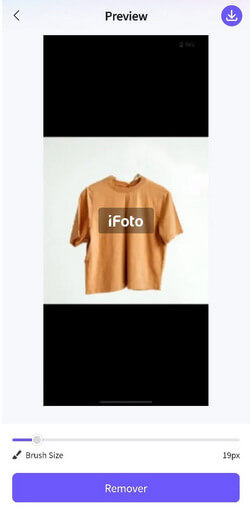
Snapseed, propiedad de Google, es una de las aplicaciones de edición para teléfonos inteligentes más populares. Si bien la aplicación no es tan fácil de usar como otras herramientas, ofrece opciones gratuitas para mejorar tus fotos. Puede utilizar su herramienta "Curación" para eliminar algunos objetos menores o imperfecciones de sus imágenes.
Paso 1: cargue la imagen para editarla en Snapseed
Si aún no estás utilizando Snapseed, comienza descargándolo en el dispositivo. Luego, toque el ícono Agregar y cargue la imagen para editarla en Snapseed.
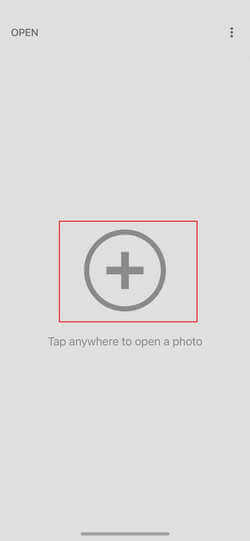
Paso 2: Elimina cualquier objeto de tu elección
Una vez cargada la foto, vaya a las opciones de edición y toque la opción "Curación" para eliminar objeto no deseado de la foto. Ahora puedes resaltar manualmente el objeto del que deseas deshacerte.
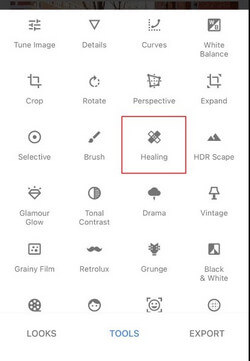
Paso 3: guarda la imagen editada
Después de curar el área y eliminar el objeto, puede alejar la imagen para obtener una vista previa de los resultados y guardar la foto editada.
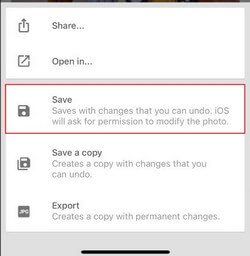
Adobe también ha creado una aplicación móvil liviana que puedes usar para realizar todo tipo de ediciones en tus fotos. Nos permite deshacernos de objetos destacados de nuestras imágenes e incluso eliminar imperfecciones de la piel con sus funciones dedicadas. Aprender cómo borrar algo de una foto con Adobe Photoshop Express, siga estos pasos:
Paso 1: carga cualquier foto de tu elección
En primer lugar, puede iniciar Adobe Photoshop en su teléfono inteligente y luego elegir cargar una imagen desde el almacenamiento local de su teléfono.
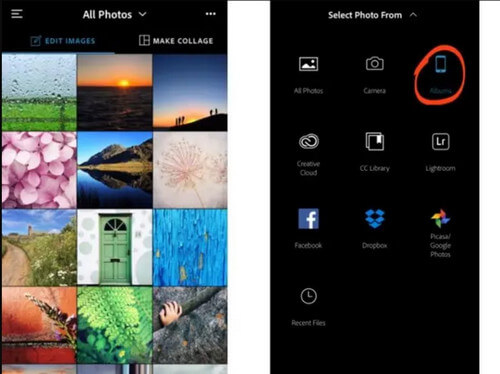
Paso 2: elimina el objeto de tu foto
Una vez que la foto esté cargada en Adobe Photoshop, puedes ir a su función de edición y tocar la herramienta "Curación". Aquí, puede optar por eliminar cualquier mancha, realizar una corrección de parche o utilizar la herramienta Tampón de clonación de Adobe.
Por ejemplo, si hay una mancha que desea eliminar, puede usar el pincel y resaltar la región. Toque el icono de listo y deje que Adobe limpie el lugar, mezclándolo con el fondo.
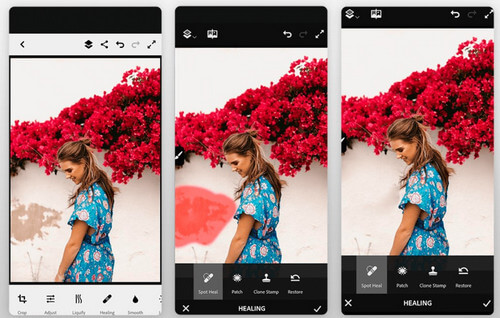
Paso 3: guarda la imagen editada
Después de deshacerse del objeto, también puede utilizar otras funciones de Adobe Photoshop para editar su imagen. Al final, puedes obtener una vista previa de los cambios y descargar la imagen editada a tu teléfono.
TouchRetouch es una de las aplicaciones móviles más populares para eliminar objeto no deseado o limpiar una imagen. La aplicación es bastante fácil de usar y ofrece opciones dedicadas para eliminar objetos, líneas, clonar sellos, etc. Así es como también puedes usar la aplicación TouchRetouch en tu teléfono.
Paso 1: inicia la aplicación y carga tu foto
Puede comenzar iniciando la aplicación TouchRetouch en su teléfono y tocando el botón "Álbumes" desde donde puede cargar su imagen.
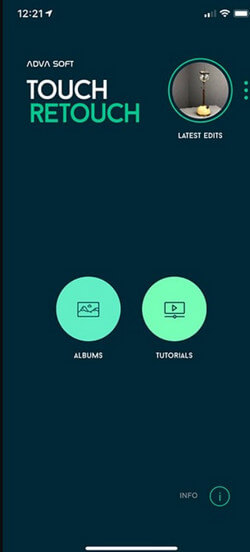
Paso 2: Seleccionar el objeto a eliminar
A medida que la imagen se carga en la aplicación, puede ir a la barra de herramientas y seleccionar la función "Eliminar objetos". Si lo desea, también puede elegir la función de clonar sello o eliminar línea.
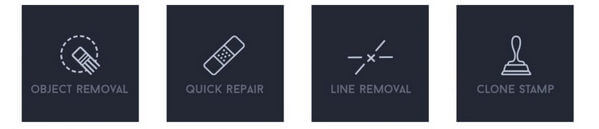
Ahora, todo lo que necesitas hacer es usar su pincel incorporado para resaltar el objeto que deseas eliminar (también puedes ajustar el diámetro del pincel).

Paso 3: elimina el objeto y guarda tu foto.
Incluso puedes acercar la imagen para asegurarte de que todos los bordes estén seleccionados. Luego, toque el ícono de listo en la parte inferior y deje que la aplicación elimine el objeto seleccionado.

En poco tiempo, el objeto será eliminado de la imagen. Simplemente puede verificar los resultados y descargar la imagen editada.

Por último, puedes contar con la ayuda de la aplicación Retouch para eliminar no deseados objeto de tu foto. Utiliza un algoritmo inteligente impulsado por IA que puede identificar automáticamente los bordes del objeto seleccionado, proporcionando un acabado suave y fusionado con la imagen. Aparte de eso, también proporciona muchas otras opciones de edición como combinación de fotografías, creador de retratos, eliminación de fondo, etc.
Paso 1: carga la imagen de tu elección
A borrar objeto de la foto, simplemente inicie la aplicación Retoque en su dispositivo y toque el botón "Eliminar objeto" de la página de inicio.
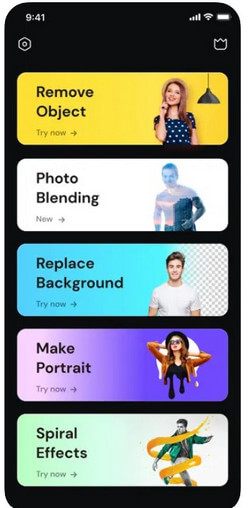
Paso 2: resalta el objeto a eliminar
Vaya a la herramienta "Borrador" después de cargar la imagen. Ahora, puedes usar su pincel incorporado para resaltar el objeto que deseas eliminar. También puedes ajustar el tamaño del pincel para optimizar tu selección.
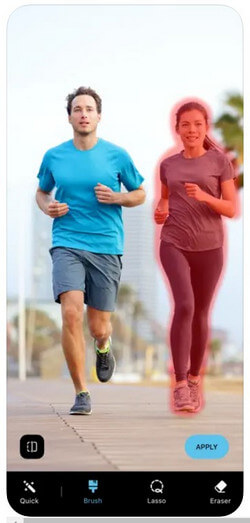
Paso 3: elimina el objeto y guarda la imagen.
Toque el botón "Aplicar" y espere unos segundos mientras la aplicación elimina el objeto seleccionado. Ahora puede revisar los cambios y simplemente descargar la imagen editada en su dispositivo.
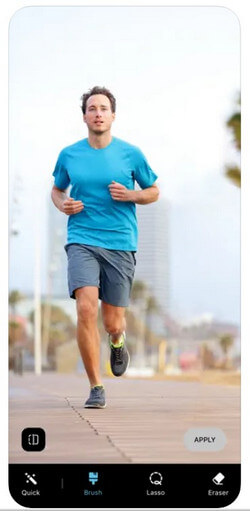
Como tu eliminar cosas no deseadas en una foto, considere seguir estos consejos y trucos para obtener mejores resultados:
Como usas cualquier removedor de objetos en línea herramienta o una aplicación móvil, intente evitar los siguientes errores comunes:
¡Eso es un envoltorio! Estoy seguro de que después de usar estas diferentes herramientas y aplicaciones, podrás fácilmente eliminar objeto no deseado de tus fotos. Para facilitarle las cosas, he enumerado tutoriales detallados sobre cómo borrar algo de un teléfono usando tantas herramientas. De ellos, iFoto Cleanup sería mi elección preferida, ya que está disponible tanto en línea como a través de su iOS/Androide aplicación. Aparte de eso, iFoto Cleanup es muy fácil de usar, brinda resultados precisos y toda la suite viene con otras herramientas de edición también.